Er mögulegt að opna Apple Watch iCloud? Hvernig á að opna?
28. apríl, 2022 • Skrá til: Fjarlægja tækjalásskjá • Reyndar lausnir
Virkjunarlás er talin vera eitt af verndandi lögum hvers Apple tækis sem heldur því frá þeim notendum sem myndu misnota gögnin þín. Þó að það tryggi vernd allra gagna tækisins þíns, býður það upp á einstakt sett af auknu öryggisumhverfi sem hjálpar þér að stjórna öllum gögnum þínum með einni auðkenningarsamskiptareglu. Þessi auðkenningaraðferð tengir öll Apple tæki sín á milli. Slíkt dæmi má taka af Apple Watch sem tengir uppbyggingu þess við Apple tækin þín sem starfa undir svipuðu Apple ID. Við slíkar aðstæður þar sem þú læsir Apple Watch iCloud fyrir slysni, er hægt að aðlaga nokkrar aðferðir til að ná yfir málið á skilvirkan hátt. Til að fá aftur aðgang að iCloud á Apple Watch ásamt gögnum sem það geymir,

Part 1. Um iCloud virkjunarlás á Apple Watch
Apple kynnti einstakt öryggiskerfi með einu auðkenningartæki til að starfa með. Virkjunarlásinn er talinn vera kjarninn í heildarkerfinu sem tengd tæki starfa undir. Helstu Apple tengingar, þar á meðal iCloud, iTunes og aðrir auðkenningarmiðaðir eiginleikar, krefjast grunnvirkjunarlás. Ennfremur er þetta kerfi ekki bundið við snjallsíma og spjaldtölvur heldur leiðir það yfir í önnur Apple tæki eins og Apple Watch. Þjónustan Finna mín sem Apple býður upp á er tekin lengra með virkjunarlásnum. Þetta verndar ekki aðeins gögnin og meðfylgjandi forrit heldur kemur í veg fyrir að tækin verði þurrkuð út og endurseld á svarta markaðinn. Þess vegna, ef einhver notandi ætlar að breyta stillingum Apple tækisins án þess að hafa það aftengt frá fyrra Apple ID, það er miklu meira en ómögulegt að framkvæma það með góðum árangri. Virkjunarlás tryggir að öll gögn sem eru til staðar á tækinu þínu séu venjulega vernduð og geymd gegn illvígum höndum. Apple Watch starfar á svipuðu Apple auðkenni sem þú hefur notað í öðrum tækjum, sem gerir endurheimt og fjarlægingu þess nokkuð svipað og hefðbundnum aðferðum sem fólk notar um allan markaðinn.
Part 2. Getur þú opnað Apple Watch sem er iCloud læst?
Undir slíkum kringumstæðum þar sem þú færð Apple Watch sem er venjulega læst og krefst aðalauðkenningar til að virka, er mikilvægt að skilja gangvirkni þess að hafa Apple Watch ólæst. Nokkrar aðstæður koma við sögu þegar þú skilur ferlið við að opna Apple tæki. Í slíkum tilfellum þar sem þú hefur keypt notað Apple Watch af öðrum eiganda eru miklar líkur á að tækið væri samt tengt við fyrra Apple ID. Þetta ætti einfaldlega að vera tryggt með því að hafa samband við fyrri eiganda og fá iCloud reikning þeirra og lykilorð til að virkja. Engin önnur aðferð myndi leiðbeina þér við að komast framhjá iCloud persónuskilríkjunum. Eftir annað tilvik þar sem þú átt Apple Watch og ert með upprunalega kvittun fyrir kaupunum,
Part 3. Hvernig á að opna Apple Watch iCloud ef þú ert eigandinn?
Finndu mitt þjónustan sem Apple hefur lýst yfir er mjög sérstök þjónusta sem heldur auka vernd gegn ólöglegri eða óþarfa notkun tækisins ef það týnist eða er stolið. Aðeins er hægt að komast framhjá Apple Watch iCloud með upprunalegum skilríkjum reikningsins. Til að halda tækinu þínu öruggu gætirðu íhugað að nota Finndu þjónustuna mína og virkjunarlás sem aðeins er hægt að koma til móts við í gegnum watchOS 2 eða nýrra, sem verður sjálfkrafa samstillt og virkjað með því að para iPhone sem er með virkjaða öryggisþjónustu. Virkjunarlásinn er mjög mikilvægur í nokkrum tilfellum, þar sem eigandinn þarf að opna nokkra Apple Watch eiginleika, sem fela í sér:
- Afpörun, Apple Watch frá Apple tækinu, var áður tengt.
- Pörun úrið við nýtt Apple tæki.
- Slökkt á Finndu þjónustunni minni á tækinu.
Tilvist virkjunarlás tryggir möguleika á að þú getir endurheimt tækið yfir að missa það. Það eina sem heldur þessari stoð er virkjunarlásinn og tilheyrandi Apple auðkenni og lykilorð sem gerir þér kleift að fara fram úr Apple Watch iCloud með auðveldum hætti. Þú ættir líka að hafa það í huga að í þeim tilfellum þar sem notandinn hyggst selja Apple Watch eða gefa það til þjónustu, er nauðsynlegt að slökkva á virkjunarlásnum með því að fylgja ýmsum skrefum, sem lýst er á eftirfarandi hátt.
Skref 1: Þú þarft að halda Apple Watch og tengda tækinu nálægt saman og fá aðgang að Apple Watch Appinu á tækinu.
Skref 2: Pikkaðu á „Útið mitt“ flipann og opnaðu nafnið þitt á skjánum sem opnast næst. Bankaðu á „Upplýsingar“ hnappinn til að opna fjölda mismunandi valkosta.
Skref 3: Veldu „Afpörun Apple Watch,“ fylgt eftir með valkostinum „Fjarlægja [Carrier] Plan“ fyrir farsímagerðir af Apple Watch. Gefðu upp Apple ID lykilorðið þitt til að staðfesta ferlið og framkvæma það með góðum árangri.
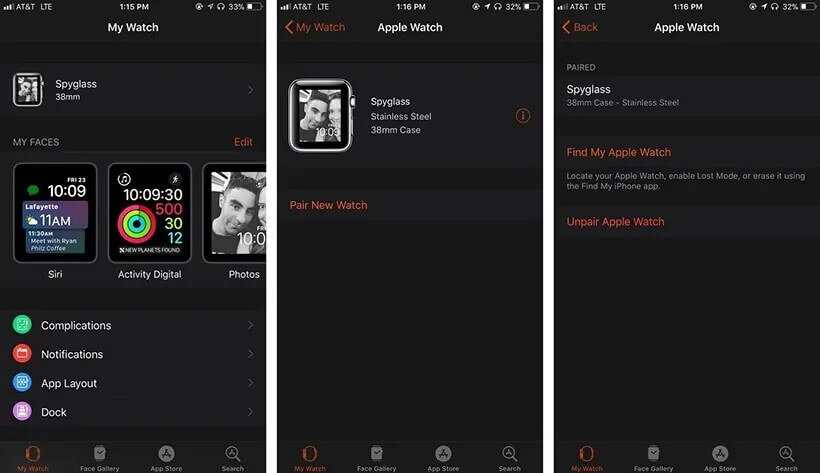
Í slíkum tilvikum þar sem þú getur ekki fengið aðgang að Apple tækinu þínu eða Apple Watch í gegnum ofangreinda vélbúnað, þarftu að hylja það með því að slökkva á virkjunarlásnum eins og lýst er hér að neðan:
- Opnaðu iCloud.com á skjáborðinu þínu og skráðu þig inn með Apple ID.
- Opnaðu „Finndu iPhone minn“ og bankaðu á „Öll tæki“ til að opna listann yfir tengd tæki með Apple ID.
- Bankaðu á „Apple Watch“ og eyddu því með því að fylgja leiðbeiningunum á skjánum.
- Veldu „Fjarlægja“ hnappinn til að eyða tækinu varanlega úr virkjunarlásnum.
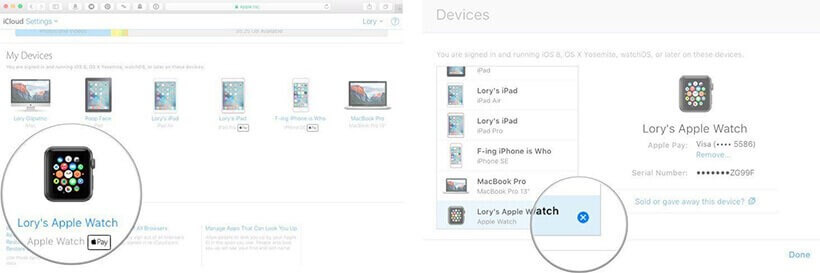
Part 4. Hvernig á að opna Apple iPhone iCloud með því að fjarlægja Apple ID
Burtséð frá því að einblína á þessar hefðbundnu aðferðir sem gera þér kleift að fjarlægja Apple iPhone iCloud úr ákveðnu tæki, kynnir greinin þér einföldustu aðferðir sem geta í raun dekkað allar kröfur þínar með einstökum samskiptareglum og aðferðum. Sérstök opnunartæki frá þriðja aðila eru talin nokkuð dugleg við að veita þjónustu til að fjarlægja Apple ID af Apple tæki með ákveðnum hætti. Þó að þú skiljir mettunina sem er til staðar á markaðnum, kynnir þessi grein þér mjög vandað tól undir nafninu Dr. Fone - Skjáropnun (iOS) sem dregur úr glæsilegri uppbyggingu með getu til að endurheimta tækið þitt úr mismunandi aðstæðum með auðveldum hætti . Nokkrar ástæður gera Dr.Fone að fyrsta flokks vali til að opna Apple iCloud, sem eru:
- Það er mjög einfaldur og auðveldur í notkun vettvangur án tæknilegrar kunnáttu.
- Opnar alls kyns Apple tæki þar sem lykilorðin eru gleymd.
- Ver Apple tækið gegn óvirku ástandi.
- Það þarf ekki dæmigerð iTunes til að opna.
- Samhæft fyrir allar gerðir af iPhone, iPad og iPod Touch.
- Virkar á nýjasta iOS.
Eftirfarandi sýnikennsla útskýrir rekstur Dr. Fone sem myndi leiðbeina þér í að opna Apple reikning á auðveldan hátt.
Skref 1: Tengdu Apple tækið og ræstu
Í upphafi er þér ráðlagt að tengja tækið við tölvuna og ræsa viðkomandi vettvang á skjáborðinu. Veldu „Skjáopnun“ tólið í heimaglugganum og haltu áfram.

Skref 2: Veldu viðeigandi valkost
Þú þarft að velja valkostinn „Opna Apple ID“ af listanum yfir tiltekna valkosti á næsta skjá.

Skref 3: Fáðu aðgang að Apple tækinu þínu
Þegar þú opnar Apple tækið þitt muntu sjá hvetja sem krefst þess að notandinn treysti tölvunni. Um leið og þú ert búinn að treysta tölvunni geturðu auðveldlega nálgast stillingar tækisins.

Skref 4: Endurræstu tækið
Opnaðu stillingar tækisins og haltu áfram í valmyndunum til að endurræsa það. Þegar þú byrjar endurræsingu, skynjar pallurinn það sjálfkrafa og byrjar ferlið við að fjarlægja Apple ID úr tækinu. Þegar vettvangurinn lýkur ferlinu gefur hann upp leiðbeiningar á skjáborðsskjánum sem sýnir árangursríka framkvæmd aðgerðarinnar.

Niðurstaða
Greinin hefur einbeitt sér að því að veita skilvirka leiðarvísi sem útskýrir gangverki þess að nota Apple Watch, eftir tengingu þess við önnur tæki. Hægt er að aðlaga ýmsar aðferðir til að opna tiltekið Apple Watch iCloud sem er annað hvort í eigu þíns eða annars notanda. Til að fá dýpri þekkingu á aðferðunum sem um ræðir þarftu að fara yfir handbókina í smáatriðum og erfa alla viðeigandi þekkingu sem myndi hjálpa til við að koma til móts við vandamálin sem varða læsta Apple Watch þinn.
iCloud
- iCloud opna
- 1. iCloud framhjáverkfæri
- 2. Framhjá iCloud Lock fyrir iPhone
- 3. Endurheimta iCloud lykilorð
- 4. Framhjá iCloud virkjun
- 5. Gleymdi iCloud lykilorðinu
- 6. Opnaðu iCloud reikning
- 7. Opnaðu iCloud læsingu
- 8. Opnaðu iCloud virkjun
- 9. Fjarlægðu iCloud virkjunarlás
- 10. Lagaðu iCloud Lock
- 11. iCloud IMEI opnun
- 12. Losaðu þig við iCloud Lock
- 13. Opnaðu iCloud læstan iPhone
- 14. Flótti iCloud læstur iPhone
- 15. iCloud Unlocker Niðurhal
- 16. Eyða iCloud reikningi án lykilorðs
- 17. Fjarlægðu virkjunarlás án fyrri eiganda
- 18. Framhjá virkjunarlás án SIM-korts
- 19. Fjarlægir flótti MDM
- 20. iCloud Activation Bypass Tool útgáfa 1.4
- 21. Ekki er hægt að virkja iPhone vegna virkjunarþjóns
- 22. Lagaðu iPas sem er fastur á virkjunarlás
- 23. Framhjá iCloud virkjunarlás í iOS 14
- iCloud ráð
- 1. Leiðir til að taka öryggisafrit af iPhone
- 2. iCloud öryggisafrit Skilaboð
- 3. iCloud WhatsApp öryggisafrit
- 4. Fáðu aðgang að iCloud öryggisafritunarefni
- 5. Opnaðu iCloud myndir
- 6. Endurheimta iCloud úr öryggisafriti án endurstillingar
- 7. Endurheimta WhatsApp frá iCloud
- 8. Ókeypis iCloud Backup Extractor
- Opnaðu Apple reikning
- 1. Aftengja iPhone
- 2. Opnaðu Apple ID án öryggisspurninga
- 3. Lagaðu óvirkan Apple reikning
- 4. Fjarlægðu Apple ID frá iPhone án lykilorðs
- 5. Lagaðu Apple reikning læstan
- 6. Eyddu iPad án Apple ID
- 7. Hvernig á að aftengja iPhone frá iCloud
- 8. Lagaðu óvirkan iTunes reikning
- 9. Fjarlægðu Find My iPhone virkjunarlás
- 10. Opnaðu Apple ID óvirkt virkjunarlás
- 11. Hvernig á að eyða Apple ID
- 12. Opnaðu Apple Watch iCloud
- 13. Fjarlægðu tæki frá iCloud
- 14. Slökktu á tveggja þátta auðkenningar Apple






James Davis
ritstjóri starfsmanna
Almennt metið 4,5 ( 105 tóku þátt)